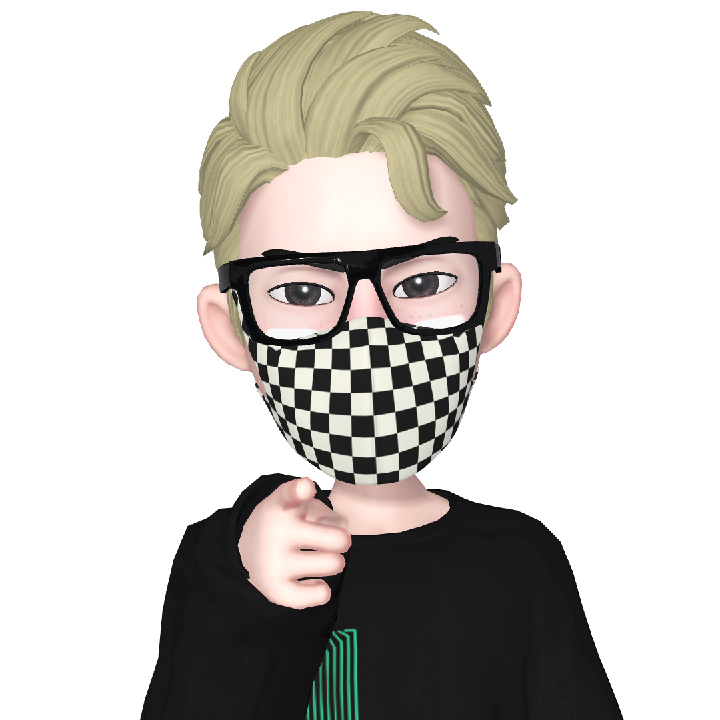요즘에는 스마트폰과 태블릿을 함께 쓰는 분들이 많아지고 있는데요, 저도 갤럭시 탭과 스마트폰을 함께 사용하다보면, 탭으로 여러가지 다른 작업을 하다가 카카오톡이 왔을 때, 스마트 폰을 다시 확인하는 게 너무 불편하였습니다. 그래서 같이 쓸 수 있는 방법을 알아보다가, 카카오톡에 태블릿 함께 쓰기 기능을 제공하고 있는 것을 확인하고 설정했던 부분을 공유 드리려고 합니다.
카카오톡 태블릿에 설치하는 이유
첫째, 태블릿은 화면이 커서 카톡하기가 더 편해요. 메시지 읽기도 쉽고, 사진이나 동영상 같은 것도 크게 볼 수 있으니까 더 좋죠.
둘째, 태블릿은 여러 가지 일을 동시에 할 수 있어서 좋아요. 카톡하면서 다른 앱도 쓰거나 문서 작업도 할 수 있으니까, 학생이나 직장인들한테 특히 유용하죠.
셋째, 태블릿을 쓰면 스마트폰 배터리 걱정을 덜 수 있어요. 카톡을 태블릿으로 옮겨서 쓰면 스마트폰 배터리를 아낄 수 있으니까, 밖에서 오래 돌아다닐 때 편리하죠.
결국, 태블릿에 카카오톡을 설치해서 쓰면, 더 큰 화면에서 편하게 메시지를 주고받을 수 있고, 여러 일을 동시에 할 수 있으며, 스마트폰 배터리도 아낄 수 있어서 일석삼조의 효과를 누릴 수 있어요.
태블릿에 카카오톡 설치하기
이제 본격적으로 카카오톡을 설치해 보겠습니다.
스마트폰 대화 백업하기
태블릿에 카카오톡을 설치하기 전에 먼저 해야할 일이 있는데요, 바로 스마트폰의 대화 백업하기 입니다. 기존 대화를 태블릿에서도 확인하기 위해서는 반드시 백업을 해줘야 합니다

- 카카오톡에서 오른쪽 상단 톱니바퀴 아이콘을 눌러서 ‘설정’에 진입하니다.
- 채팅 메뉴를 선택합니다.
- 대화 백업을 선택합니다. (사진이나 동영상 등의 미디어를 함께 백업 하시려면 ‘대화/미디어 백업하기’를 선택하시면 되는데 가격은 유료 입니다.)
- 백업 내용을 확인 한 후 하단의 ‘대화 백업’을 선택합니다.

- 기존에 백업데이터가 있으신분은 백업 데이터 덮어쓰기 팝업이 나타나는데요, ‘확인’을 눌러 진행해주시면 됩니다.
- 백업 비밀번호를 입력하고 키보드 상에 ‘다음’을 눌러 진행합니다.
- 대화 백업과 서버에 업로드 동작이 완료될 때까지 기다립니다.
- 진행 바가 완료되고 백업 정보가 화면에 나타나면 백업 과정은 완료입니다.
태블릿에 카카오톡 설치하기
이제부터는 태블릿에서 카카오톡을 설치하는 것을 진행하겠습니다.


KakaoTalk : Messenger - Apps on Google Play
- 먼저 태블릿의 앱스토어에서 카카오톡을 설치합니다.

- 카카오톡의 계정을 입력해 로그인합니다.
- 카카오톡의 권한을 모두 허용합니다.
- 보안 인증 번호가 요청이 되는데요, 스마트폰에서 화면에 나타나는 보안 번호를 입력하면 다음 과정으로 진행됩니다.
- 스마트폰에서 백업되었던 대화 내용을 ‘대화 복원하기’로 복원합니다. 복원할 때는 백업할 때 입력한 비밀번호가 필요합니다.

- 복원이 완료되면 ‘확인’ 버튼을 눌러서 설치를 완료합니다.
카카오톡 사용하기

설치가 완료되면 이제 태블릿에서도 카카오톡 사용이 가능합니다.
마치며
이렇게 태블릿에서 카카오톡 설치하는 방법을 알아보았습니다. 태블릿에서도 쉽고 편하게 카카오톡을 사용할 수 있을 것 같습니다.
'일상 > 꿀팁들' 카테고리의 다른 글
| MS Office365 무료로 사용하기 (0) | 2023.11.21 |
|---|